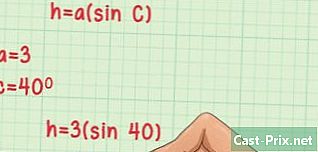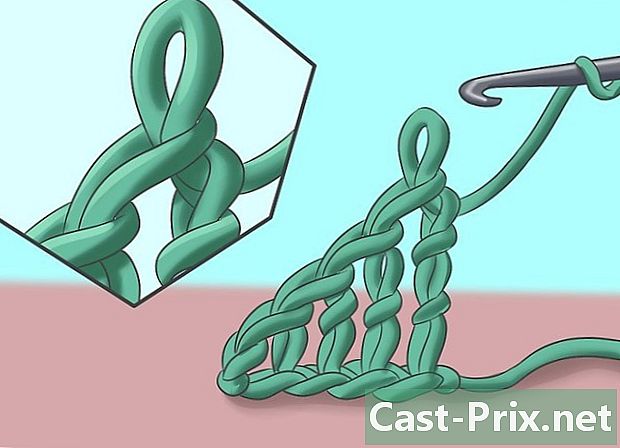Come rimuovere i file non cancellabili su Windows
Autore:
Randy Alexander
Data Della Creazione:
25 Aprile 2021
Data Di Aggiornamento:
26 Giugno 2024

Contenuto
In questo articolo: utilizzo di un'applicazione specializzata Uso della Console di comando Riferimenti
È possibile che si verifichi un rifiuto del sistema se si tenta di eliminare definitivamente un file. Può essere un programma dannoso come un cavallo di Troia, spyware o adware, ma può anche essere un file in uso in un'applicazione "legittima" come Microsoft Word o altro, che avrebbe bloccato. Se l'utilizzo del task manager del sistema non ha esito positivo, è comunque possibile eliminare questo fastidioso file implementando un'applicazione specializzata o utilizzando la console di comando.
stadi
Metodo 1 Utilizzare un'applicazione specializzata
-

Scarica un'applicazione per eliminare i file. Puoi trovare molti che hanno una buona reputazione per efficienza e affidabilità cercando un po 'su Internet, come ad esempio Unlocker, LockHunter o FileASSASSIN. Questi programmi vengono spesso utilizzati per rimuovere malware. Puoi scaricarli gratuitamente accedendo al sito web dei loro editori. -

Fare doppio clic sull'applicazione scaricata. Se hai scelto FileASSASSIN, si aprirà una finestra di dialogo che richiede di selezionare il file che si desidera cancellare. È possibile inserire manualmente il nome del file o cercarlo facendo clic sul pulsante Cerca nella parte inferiore della finestra dell'applicazione. La presentazione di altri programmi in questa categoria può essere leggermente diversa, ma la procedura da applicare sarà sostanzialmente la stessa. -

Elimina il file da eliminare. Quando lo selezioni, fai clic su di esso e seleziona Elimina un file nelle opzioni che ti verranno proposte. -

Esegui il comando Fai clic sul pulsante Esegui per eliminare definitivamente il file. È quindi possibile chiudere il programma e verificare nella sua directory originale che è stato cancellato.
Metodo 2 Utilizzando la Console di comando
-

Riavvia il tuo computer. In tutte le situazioni in cui si riscontrano problemi con il sistema operativo, si consiglia di riavviare il computer in modo sistematico e provare a riavviare l'attività difettosa prima di intraprendere azioni più aggressive. Se il file non può ancora essere eliminato, seguire la procedura descritta di seguito. -

Cerca la console di comando. Puoi individuarlo facendo clic sul pulsante Avvio del tuo sistema e quindi afferrandolo CMD o comando nel campo di ricerca. Puoi anche premere i tasti ⊞ Vinci+R della tua tastiera. -

Apri la console di comando. Fare clic destro su Console di comando. Un menu a discesa mostrerà dove dovrai selezionare Inizia come amministratore.- È necessario ottenere l'accesso come amministratore di sistema per utilizzare questa procedura.
-

Attendere il display della console di controllo. Una finestra nera apparirà sul desktop, è in questo che dovrai inserire il comando delete per applicare al file indesiderato. -

Immettere il comando di eliminazione. Sarà formato come segue:
DEL / F / Q / A C: Users nome_utente albero file feature_name.ext.- Ad esempio, se si tenta di eliminare un file denominato "malvenu.exe", il comando da applicare sarà simile al seguente:
DEL / F / Q / A C: Users nome_utente Desktop malvenu.exe
- Ad esempio, se si tenta di eliminare un file denominato "malvenu.exe", il comando da applicare sarà simile al seguente:
-

Elimina definitivamente il file. Premere il tasto ingresso per eseguire il comando delete ed eliminare definitivamente il file. Puoi quindi andare a controllare nella directory nella sua directory originale che è stata cancellata.